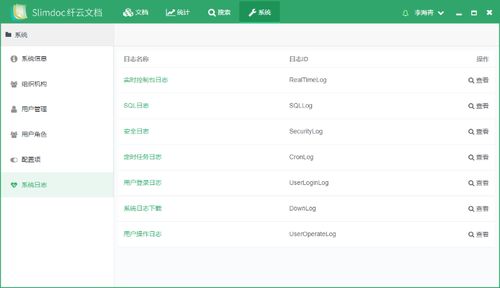安卓截图苹果系统截图,轻松掌握不同系统截图方法
时间:2025-02-27 来源:网络 人气:
你是不是也和我一样,手机里藏着无数珍贵的瞬间,想要永久保存呢?没错,截图就是那个神奇的魔法,能让你把手机屏幕上的精彩瞬间变成永恒。今天,我就要来和你分享一个超级实用的技能——如何轻松截图,无论是安卓手机还是苹果系统,我都给你准备好了详细的攻略,快来一起看看吧!
安卓手机截图大揭秘

安卓手机,那可是个大家庭,各种品牌、各种型号,让人眼花缭乱。不过,别担心,截图这个技能,安卓手机们几乎都掌握了。
1. 按键组合法
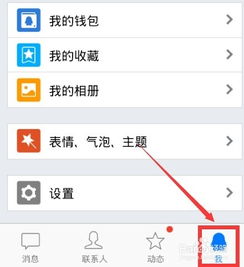
大多数安卓手机都支持这个最传统的截图方法。你只需要同时按下电源键和音量减小键,就能轻松截图。想象你正在玩一款刺激的游戏,关键时刻,一键截图,是不是瞬间感觉自己的操作更帅了?
2. 手势操作法
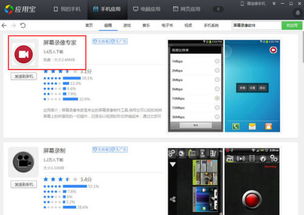
有些安卓手机还支持手势截图,这可是个非常酷的功能哦。你只需要在设置中找到手势截图的选项,开启它,然后就可以通过特定的手势来截图了。比如,有的手机可以设置三指下滑或者双击背部来截图,是不是很神奇?
3. 快捷按钮
现在很多安卓手机的系统UI都提供了快捷截图按钮,你只需要在通知栏里找到截图按钮,点击就能轻松截图了。是不是很方便?
4. 智能截屏
针对特定应用或场景,安卓手机还提供了智能截屏功能。比如,你想长截屏或者滚动截屏,只需要在需要长截图的地方,下拉通知栏,点击截屏旁边的箭头展开更多选项,选择滚动截屏或者类似名称的功能,就能轻松完成。
苹果系统截图轻松学
苹果手机,那可是时尚的代名词,简洁的外观,流畅的系统,让人爱不释手。那么,苹果手机截图又是怎样的呢?
1. 按键组合法
对于iOS系统来说,同时按下电源键和音量加键即可截图。是不是很简单?找准时机,一键截图,瞬间保存你的精彩瞬间。
2. 辅助触控法
如果你习惯使用轻点操作,可以通过辅助触控功能进行截图。进入设置-辅助功能-触控,开启辅助触控功能,自定义设置轻点两下或长按的自定义操作来截屏。
3. 通过控制中心
iOS 13及以上版本还可以通过控制中心进行截图。你只需要打开控制中心,找到截图按钮,点击就能轻松截图了。
截图小技巧,让你更上一层楼
掌握了基本的截图方法后,还有一些小技巧可以让你更上一层楼。
1. 截图后编辑
截图完成后,你可以在截图预览中直接进行编辑,比如添加文字、标记、涂鸦等,让你的截图更加个性。
2. 截图分享
截图完成后,你可以直接分享到社交平台、邮件或者聊天软件,让你的精彩瞬间瞬间传递给更多的人。
3. 截图备份
为了防止截图丢失,你可以定期将截图备份到云存储或者电脑上,让你的珍贵瞬间永远保存。
说了这么多,你是不是已经迫不及待想要试试这些截图方法了呢?快来动手试试吧,相信我,掌握了这个技能,你的手机生活一定会更加精彩!
相关推荐
教程资讯
系统教程排行